Přeměňování fotografie na kresbu ve Photoshopu

- 4745
- 21
- Fabián Dudek
Zdá se, že éra olejových barev je blízko západu slunce. Dnes je i více či méně chytrý školák, který má základní pracovní dovednosti v grafickém editoru, schopen použít filtr na jakýkoli obrázek, který napodobuje štětce.
Jediným problémem je, že takové nástroje mají hmotnost parametrů, jejichž změna v jednom nebo druhém směru může zkazit konečný výsledek a takové dílo proměnit v umělecké dílo.

Společným principem - každý kuchař může být nyní umělcem - ve skutečnosti se ukázalo, že to není víc než alegorie. Přesto stále více lidí věnuje spoustu volného času zlepšování svých dovedností v grafickém designu. A mnoho z nich ani není dobré. Možná byste neměli dokázat, že nejoblíbenějším a nejoblíbenějším nástrojem v této oblasti byl a zůstává Photoshop - program, který je de facto standardem v oblasti digitální grafiky. Dnes vám řekneme, jak proměnit fotografii v kresbu - předvedení takového výsledku přátelům určitě zvýšíte svůj stav talentované osoby v jejich očích. A to udělat, jak se ukázalo, není tak obtížné.
Pomocí nástroje olejové barvy
Kolekce filtrů ve Photoshopu byla již nějakou dobu doplněna jiným nástrojem, který se nazývá - „olejová barva“. Lze jej považovat za hlavního uchazeče o nejjednodušší a zároveň efektivního nástroje, s nímž můžete za minutu přeměnit fotografii ve Photoshopu na kresbu. A pokud je na vašem počítači nainstalován výkonný moderní video adaptér, lze výsledky takové transformace pozorovat ve skutečné, zrychlené nebo pomalém čase, pro které je navrženo okno před vyšetřením.
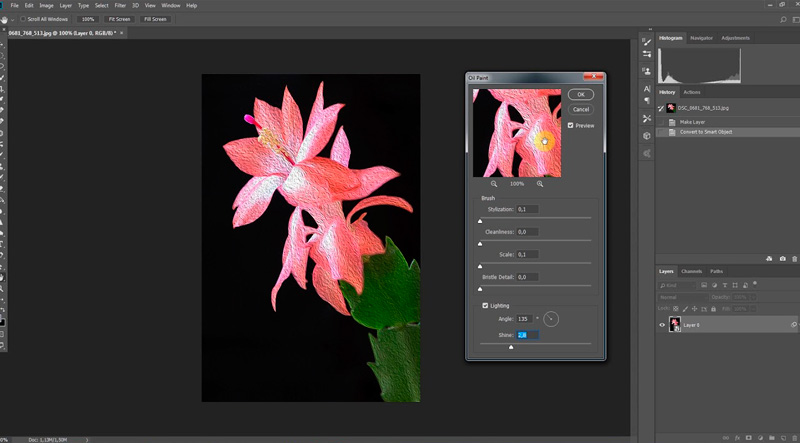
Olejovou barvu nelze nazvat dokonalým filtrem - zpracovává celý obrázek úplně a neposkytuje příležitost pracovat s štětcem v některých částech obrázku. Zpracování grafiky však dochází velmi rychle, z velké části - vzhledem k tomu, že hlavní část práce spadá na ramena GPU. Zde se používá motor MGE založený na technologii OpenGL/OpenCL. Majitelé PC se zastaralými video adaptéry by se však neměli bát - filtr se v tomto případě bude fungovat, ale pomaleji s použitím pouze zdrojů CPU.
Filtr je umístěn v nabídce Obecné filtry a zapnout šest dynamických parametrů, které lze změnit pomocí posuvníků. K vlastnostem štětce patří čtyři vlastnosti, dva - ke kontrole osvětlení. Prostřednictvím stylizace a detailů štětiny můžete změnit kontrast tahů a vytvářet světelné hranice v oblasti kroucení obrazů. Současně je posuvník „stylizace“ více zaměřen na vytvoření efektu chaotického, charakteristického olejového výkresu a druhý filtr je zodpovědný pouze za kontrast.
Posuvník čistoty umožňuje manipulovat s detaily úderů štětce, od účinku kresby měkkým štětcem po hrubé, granulární povrchy. Za změnu rozměrů ruky je zodpovědný posuvník měřítka („měřítko“).
Úhlový směr - parametr, skrze který můžete nastavit úhel osvětlení povrchu plátna, přidat realismus a kontrast mezi jednotlivými tahy. Změna úhlu osvětlení můžete učinit tahy jasnější nebo stín. Shiner Slider je zodpovědný za závažnost efektu osvětlení.
Lze tedy tvrdit, že filtr olejové barvy oleje Photoshop, který převádí fotografii na výkres, je sada několika filtrů pracujících v jedné pracovní sadě.
Převod fotografie na obrázek pomocí jednotlivých filtrů
Kombinace jednotlivých filtrů lze dosáhnout neméně působivého výsledku. Tato metoda je delší, ale je to dobré, protože vám umožňuje vytvořit obrázek z fotografie ve Photoshopu, aniž by se uchýlil k virtuálnímu kartáčku. V grafickém editoru je mnoho takových nástrojů. Ale zde se můžete setkat s situací, kdy se nastavení filtru liší pro obrázky, jehož rozlišení se liší. Abyste se tedy shodovali s výsledky, možná budete muset tyto parametry upravit ručně.
Podívejme se jako příklad pro práci s fotografií s rozlišením 1024 × 768 pixelů:
- Nahrajeme naši fotografii, zavoláme okno odstínu/nasycení stisknutím kombinace CTRL +U pro řízení nasycení barev;
- Posunujeme posuvníku „nasycení“ na 45 bodů;
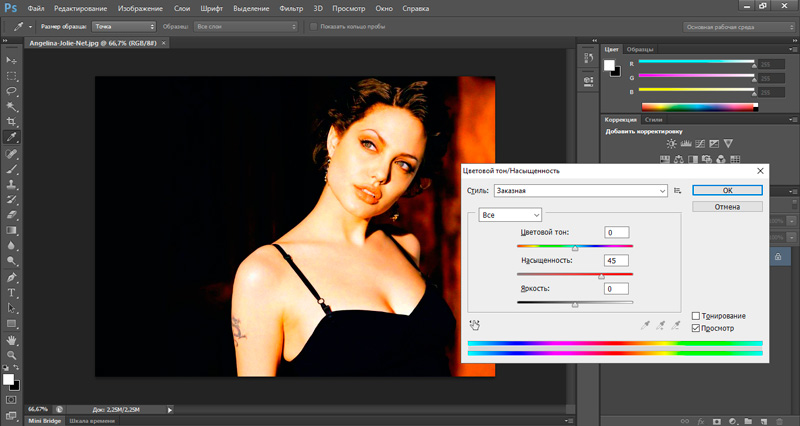
- Přesuneme se do nabídky filtru;
- Klikněte na skleněný filtr;
- Protože chceme získat napodobování obrázku olejem na plátně, vyberte texturu plátna v nastavení filtru, která převádí fotografii tímto způsobem;
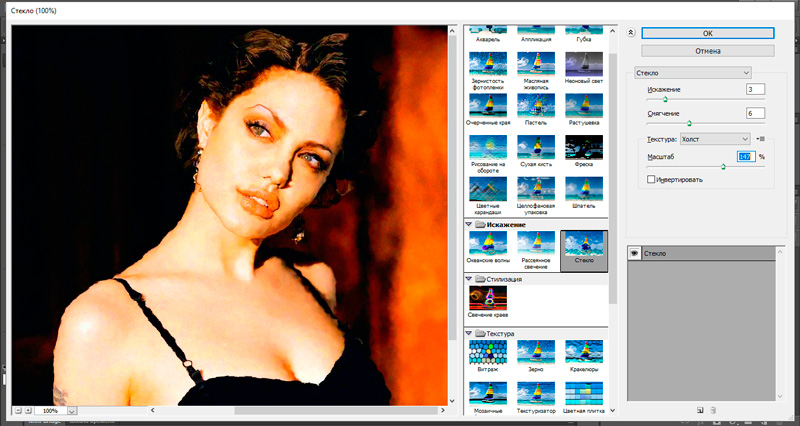
- Zbývající parametry by měly být vybrány v závislosti na fotografii počátečního rozlišení. Abychom snížili zkreslení, táhneme posuv zkreslení doleva;
- Totéž děláme s posuvníkem hladkosti - změkčíme obrázek na přijatelnou hodnotu;
- Kliknutím na novou vrstvu efektu vytvoříte další vrstvu ve vztahu ke skleněnému filtru;
- Jdeme k dalšímu filtru, úhlové tahy. Ukládá nakloněné nátěry na obrázek, jehož úhel lze v nastavení změnit. Zde jsme také nastavili délku nátěru rovnající se třem pixelům, ostrost (ostrost = 1);
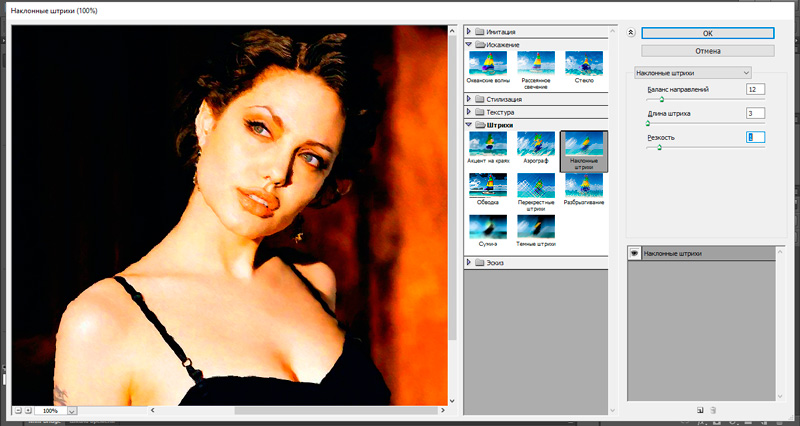
- Přidat novou vrstvu pro další efekt;
- Filtr barvy daubs se používá k poskytnutí obrazu typu, podobný vzorci vzoru olejových barev. Nastavili jsme to typ kartáče jednoduchý, velikost je 4 body, posunutím ostrosti přesuneme doleva, abychom mírně rozmazali tahy;
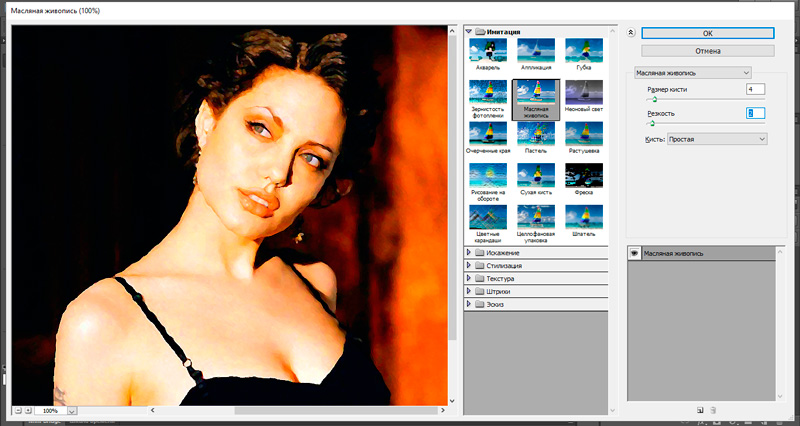
- Vytváříme poslední vrstvu;
- Používáme filtr textizéru, který umožňuje manipulaci s texturou substrátu. Vyberte texturu, která napodobuje plátno (plátno), nastavte reliéf a velikost buňky (parametry reliéfu a škálování);
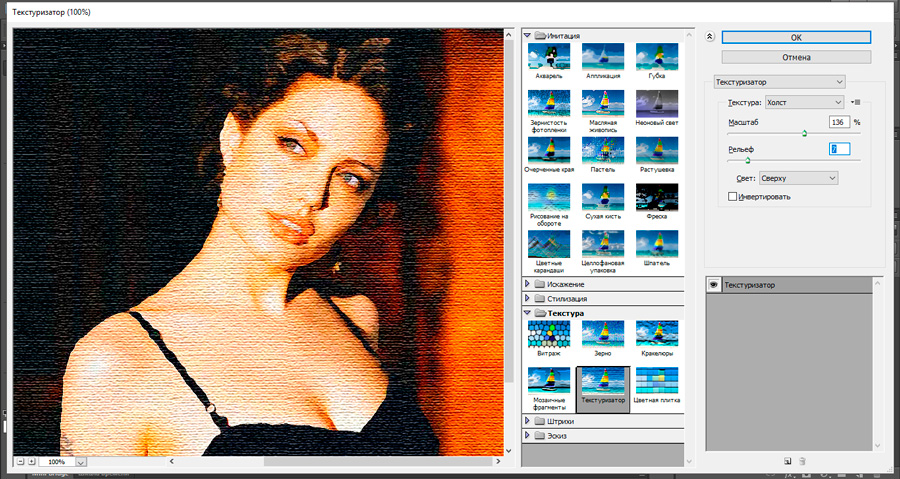
- Aby byly skóre jasnější, stiskneme kombinaci CTRL +J a vytvoříme kopii aktuální vrstvy, vybírají obrázek pomocí kombinace příkazů nabídky nastavení a samotného matematiku („Zbarvení“);
- Ve vztahu k horní vrstvě používáme filtr Emboss (je v podnabídce „Stylization“). Zde je parametr výšky nainstalován v 1 a množství je v 500;
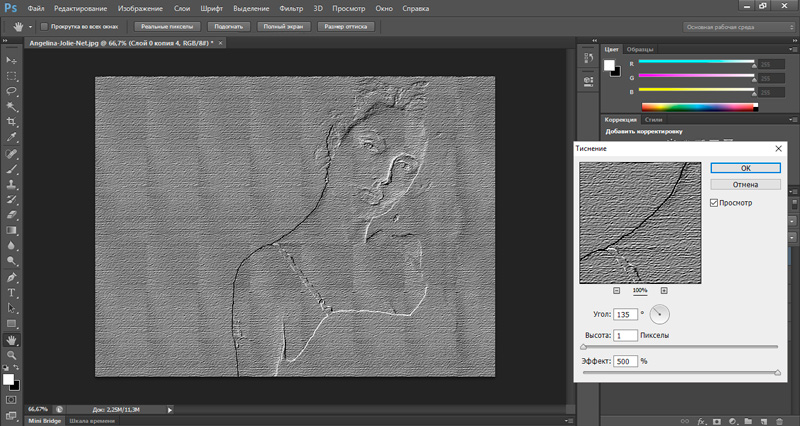
- Dokončíme transformaci fotografie na aplikaci k výkresu pro aktuální vrstvu typu překrytí míchání.
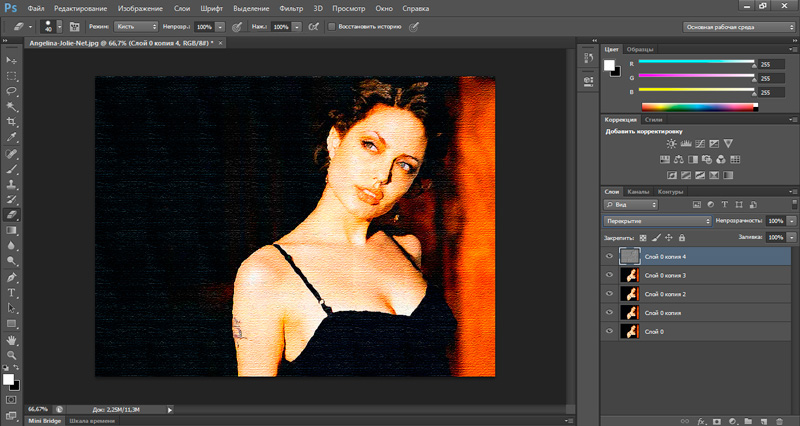
Vyrábíme ve Photoshopu z fotografického kresby s tužkou
Můžete zapůsobit na přátele vzoru tužky vyrobeného na základě fotografie. Mělo by to být kvalitní, nejlépe - s homogenním pozadím.
Postupujeme tedy k praktickému ztělesnění:
- Nahrajeme fotografii;
- Pomocí Ctrl +J vytvořte duplikát hlavní vrstvy;
- kombinace Ctrl + I Invertujte obrázek;
- Klikneme na vrstvu PKM a v kontextové nabídce vybereme převést na inteligentní objekt. To nám umožní dále změnit parametry použitých filtrů kdykoli;
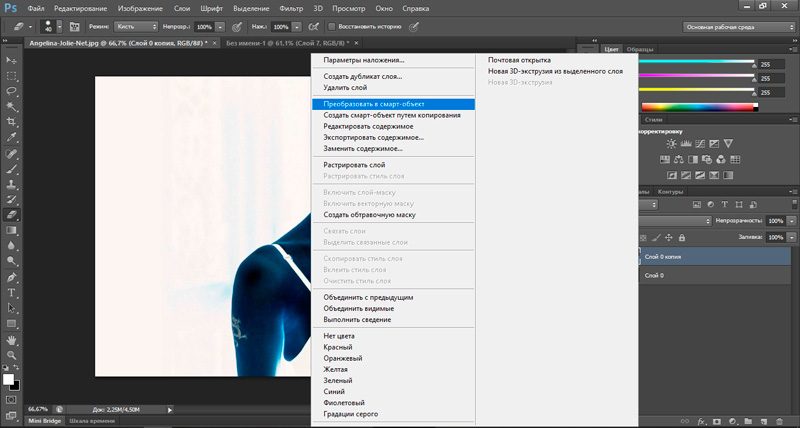
- V nabídce filtrů vyberte Gaussovské rozostření, parametr „poloměr“ je nastaven na 40 pixelů;
- Rozložení duplikátu vrstvy pozadí se změní na barevnou dodge - to zvýší kontrast a granularitu obrázku;
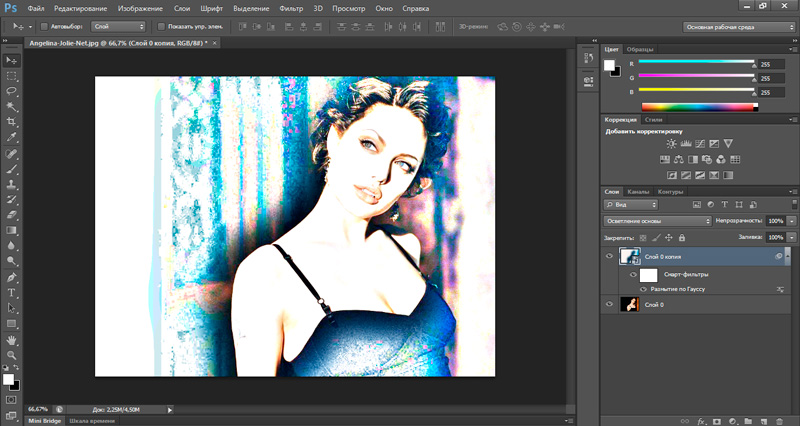
- V okně Vrstvy vytváříme novou vrstvu pro plnění, klikněte na kartu úrovní. Objeví se okno se třemi parametry. Přiřadíme jim hodnoty 11, 0.94 a 255 k ztmavení obrázku;
- Přidejte další vrstvu, vyberte položku černobílé nabídky, která automaticky proměňuje fotografii na vzor tužky;
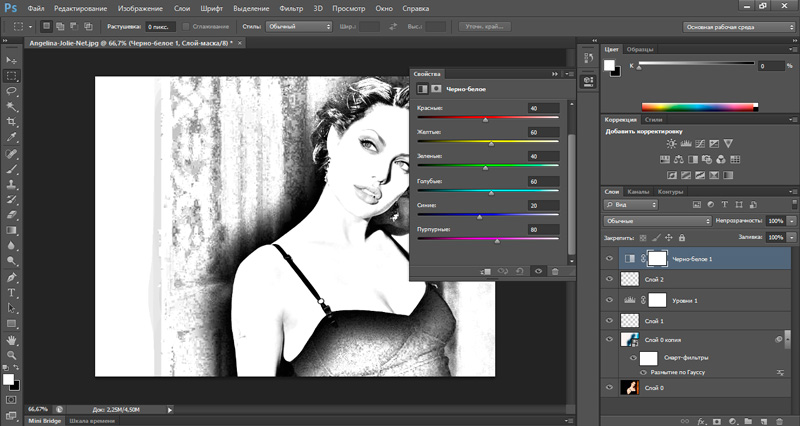
- Zdůrazňujeme všechny vrstvy stisknutím kombinace Ctrl + A;
- Přesuneme se do nabídky Upravit, vyberte položku sloučené kopií, klikněte na kombinaci Ctrl + Shift + C a vytvoříme jednu kopii se všemi dříve vytvořenými vrstvami;
- Klikněte na Ctrl + V pro integraci této vrstvy se zbytkem (bude to horní);
- Vyberte filtr zářící hrany, nastavte pro něj parametry (jas hran = 21, šířka okraje = 1, hladkost = 14).
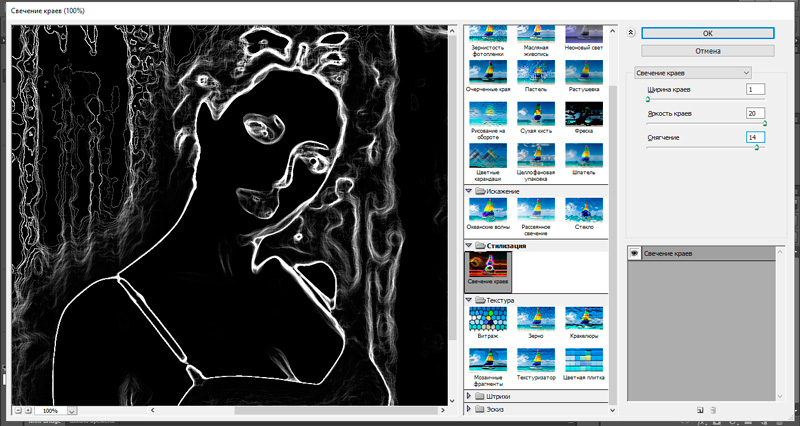
- Invertujte vrstvu kombinací Ctrl + I;
- Vyberte si v nabídce Vrstvy Položka s násobnou položkou, díky čemuž je parametr opacity snížen na 50-55%.
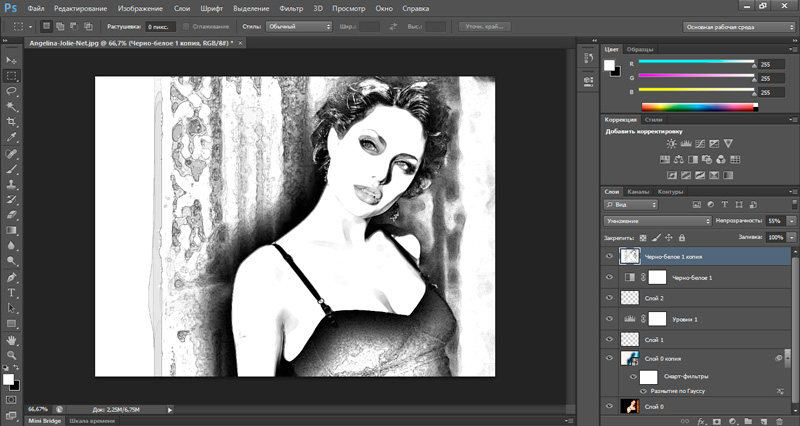
- Vytváříme novou vrstvu, klikneme na Ctrl + Backspace;
- Vyberte filtr texturizer, vyberte typ textury pískovce a škálování posuvníku na 200%; Reliéf - Ve 4, pro parametr Light vyberte nejvyšší hodnotu;
- Jdeme znovu na Multily, nastavíme hodnotu opaticity v 50%;
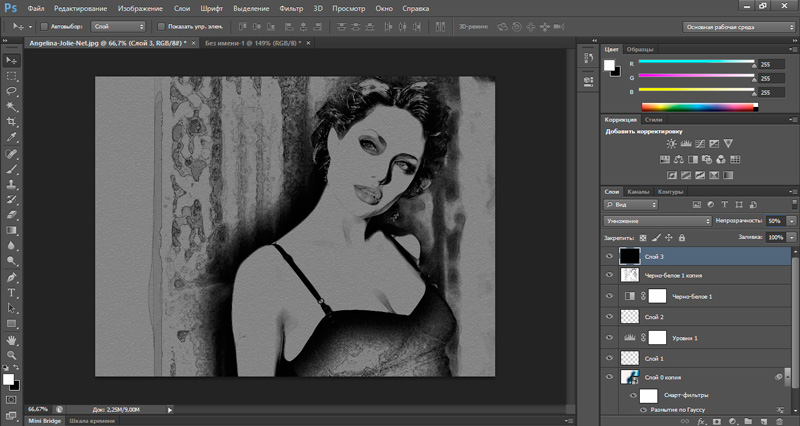
- Pokud chceme, aby byla zpracovaná fotografie ve Photoshopu barevným vzorem, odstraníme zbarvení aktivace korekční vrstvy černé a bílé.
Konečný výsledek bude dobrý, ale můžete upravit parametry všech vrstev a filtrů, abyste dosáhli realističtějšího výsledku, podle vašeho názoru.
Vzor do akvarelu
Většina známých metod, jak vytvořit obrázek ve Photoshopu, zpravidla na základě použití kombinace filtrů zpravidla většina známých metod, jak vytvořit obrázek. Takové metody jsou charakterizovány jednou vážnou nevýhodou - nedostatek individuality, která je často oceněna nad dokonalou technikou kreslení.
Proto budeme hovořit o algoritmu, který vám umožní vytvářet opravdu jedinečné obrazy. Metoda je založena na ručním použití tahů, zatímco nemusíte mít vůbec umělecký talent, jen dodržujte pokyny.
Zvažte algoritmus kroku -by -krok, jak vytvořit vzorec akvarelu z fotografie ve Photoshopu:
- Nahrajeme počáteční fotografii;
- Přidejte rámeček (nabídka obrázku, položka velikosti plátna, plátno jsme o něco více než počáteční;
- Zvyšujeme nasycení (nasycení) obrazu (podnabídka úprav, odstín/saturační položka);
- Jdeme k úpravě, klikněte na položku Define Pattern, uveďte název vzoru (například „zátiší“);
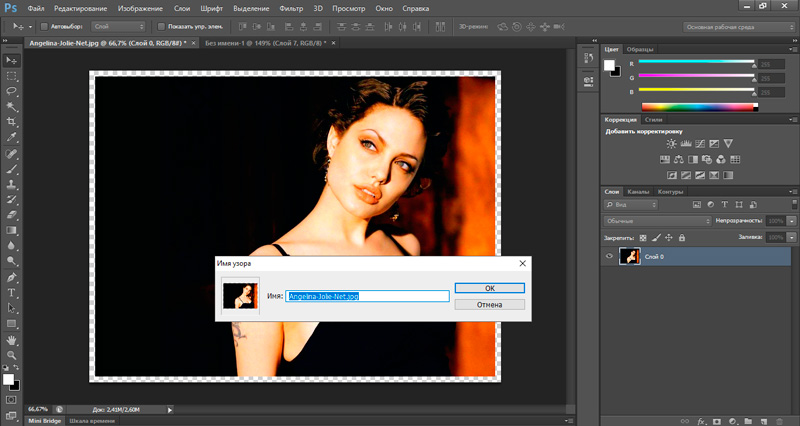
- Klikneme dvakrát na vrstvu pozadí, přejmenujte ji v originále;
- Vytváříme novou vrstvu, nazýváme ji malování a naplňte ji bílou;
- snížit transparentnost na 20%;
- V nabídce Nástroje vyberte nástroj vzorů vzoru a poté klikněte na vzor vzorů vzoru, naopak zarovnaných a impresionistických bodů;
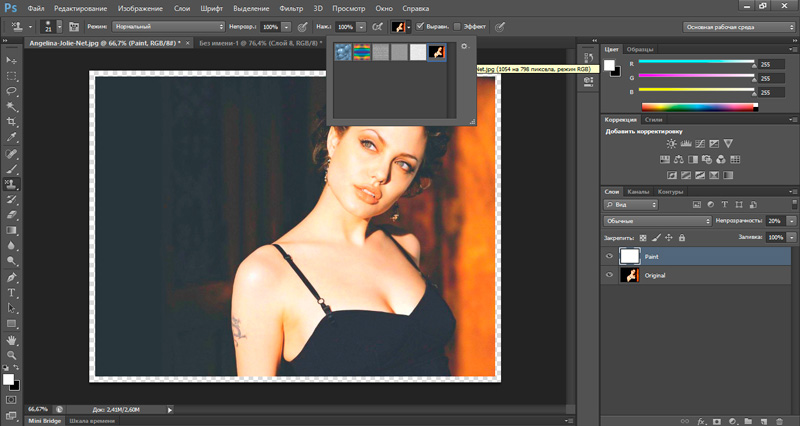
- Nyní si musíte vybrat pracovní kartáč. Za tímto účelem jdeme na odpovídající panel štětců. Zajímá nás nástroj Soft Round odpovídající měkkému štětci. Velikost - 25-27 pixelů;
- Přidejte molekulární texturu, která napodobuje strukturu papíru. Hodnota parametru měřítka je nastavena experimentálně - je zodpovědná za porozitu papíru;
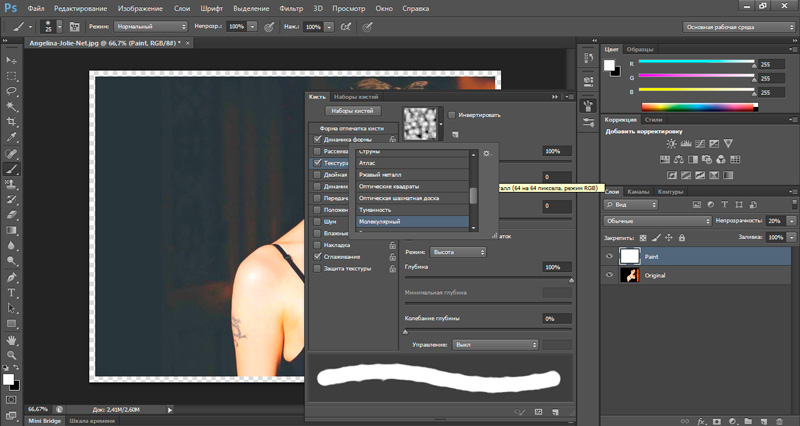
- Na panelu štětců vyberte duální štětec a poté nainstalujte velikost 18 pixelů jako pracovní nástroj;
- Oslavte airbrush, mokré okraje s klíšťaty. Pokud nakreslíte tablet, vložte zaškrtnutí a naproti parametru dynamiky tvaru, který vám umožní čerpat, s přihlédnutím k tlaku na štětec;
- Pokračujeme k kresbě, tahy jako rovnoměrné a odjezd na některých místech. Nátěry by se měly navzájem ukládat na minimum;
- Po dokončení výkresu vypněte původní vrstvu, aby se výsledek ovládal (stisknutím oka k oku poblíž názvu vrstvy), nebo pro stejný účel, průhlednost vrstvy barvy děláme více;
- Pokud potřebujete zvýšit/snížit nasycení obrázku, používáme takovou techniku, jako je duplikace vrstev, manipulujeme s jejich průhledností a aplikujeme různé režimy;
- Chcete -li zachovat výsledek, vytvořte novou vrstvu a kartáč křídy ve velikosti -10 pixelů, které podepíšeme kresbu.
Závěr
Zkoumali jsme tedy několik způsobů, jak proměnit fotografii na obrázek, který napodobuje výkres olejem na plátně, a také způsoby, jak převést fotografii do vzoru akvarelu nebo tužky.
Photoshop vám v zásadě umožňuje vyrovnat se s těmito úkoly s poměrně slušnými výsledky. Jediným negativním je obtížnost zvládnutí obrovských nástrojů tohoto programu - pokud chcete dělat všechno sami, aniž byste se uchýlili k pokynům.
Stejného výsledku lze dosáhnout pomocí jiných programů, včetně těch orientovaných na takové transformace. Většina z nich je placena, ale jsou tu ty, za které nemusíte platit. Například Fotosketcher nabízí asi dva desítky stylů kresby, včetně vzorů tužky a akvarelu, jakož i napodobování kreslených obrázků. Protože existuje jen málo nastavení, proces transformace je dostatečně rychlý.
Důsledkem jednoduchosti používání tohoto a dalších podobných programů je však nedostatečný počet uměleckých technik, které vám umožňují plně ukázat jejich individualitu a tvůrčí schopnosti. V tomto ohledu nemá Photoshop prakticky žádné konkurenty - tento grafický balíček byl a zůstává hlavním nástrojem pro ty, kteří se zajímají o digitální obraz.

